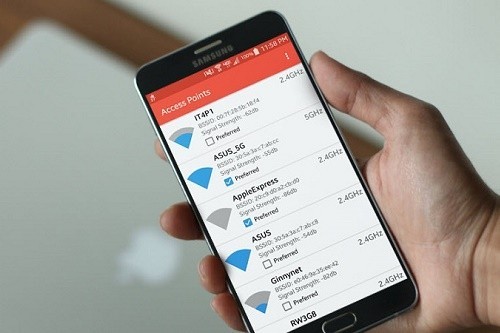Hướng dẫn cách đăng ký, đăng nhập tài khoản Google Play, CH Play
Với người dùng Android, một tài khoản CH Play sẽ giúp bạn có thể download các app giải trí, làm việc, học tập, app mua thẻ, Nạp tiền điện thoại online… một cách đơn giản, dễ dàng và tiện lợi trong kho ứng dụng Google Play.
Vậy bạn đã biết cách đăng ký tài khoản CH Play chưa? cách đăng ký Google Play có đơn giản hay không? Nếu đã đăng ký CH Play rồi thì cách đăng nhập tài khoản CH Play ra sao? Nếu đây là những thắc mắc mà bạn đang quan tâm thì hãy theo dõi ngay bài viết dưới đây nhé!

Cách đăng ký tài khoản Google Play như thế nào?
Trong bài viết này, Vienthong sẽ gửi đến bạn hướng dẫn cách đăng ký tài khoản CH Play và cách đăng nhập vào CH Play chi tiết nhất để bạn có thể đăng nhập cửa hàng Google Play một cách đơn giản mỗi khi có nhu cầu.
Hãy cùng tìm hiểu cách đăng ký tài khoản Google Play, cách đăng nhập vào tài khoản Google Play dưới đây nhé!
Hướng dẫn cách đăng ký tài khoản Google Play, CH Play miễn phí
Người dùng Android có thể đăng ký tài khoản Google Play miễn phí trên các thiết bị như smartphone, máy tính, laptop… Cách đăng ký CH Play trên điện thoại, máy tính rất đơn giản. Bạn chỉ cần thực hiện các bước lần lượt theo hướng dẫn đăng ký tài khoản Google Play cho Android dưới đây:
- Bước 1: Từ màn hình chính của điện thoại Android, bạn vào phần ứng dụng Google Play trên máy
- Bước 2: Nhấn chọn vào Tạo tài khoản mới
- Bước 3: Nhập các thông tin bao gồm Họ Tên, Ngày Sinh, Giới Tính của bạn vào ô tương ứng. Sau đó nhập tên tài khoản bạn muốn đăng ký
- Bước 4: Thiết lập mật khẩu mà bạn muốn sử dụng cho tài khoản CH Play của mình và Xác nhận lại mật khẩu một lần nữa
- Bước 5: Bạn có thể thêm Số điện thoại hoặc bỏ qua. Sau đó, bạn chọn Đồng ý với các điều khoản của Google Play
- Bước 6: Xác nhận email, mật khẩu của bạn > Chọn Tiếp theo > Chọn Tiếp theo > Ở phần thẻ thanh toán, bạn có thể chọn Không, cảm ơn > Chọn Tiếp tục là được
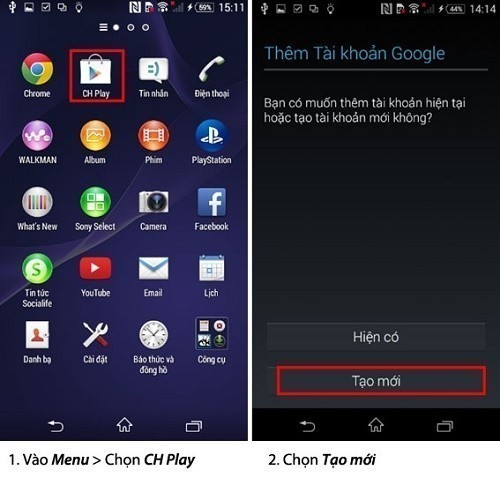
Các bước đăng ký tài khoản CH Play
Sau khi đăng ký tài khoản google CH Play thành công, bạn có thể vào ứng dụng CH Play và tải các app yêu thích như app chơi game, app Mua card điện thoại… về điện thoại di động của mình. Cách đăng ký Google Play trên máy tính cũng tương tự như khi bạn lập tài khoản Google Play đăng ký trên điện thoại Android.
Hướng dẫn cách đăng nhập Google Play, CH Play trên điện thoại, máy tính
Sau khi đã đăng ký được tài khoản CH Play, bạn cần đăng nhập CH Play trên điện thoại, máy tính để có thể tải các ứng dụng yêu thích về thiết bị của mình. Vậy cách đăng nhập tài khoản Google Play như thế nào? Hãy cùng theo dõi hướng dẫn cách đăng nhập CH Play dưới đây:
- Bước 1: Để đăng nhập tài khoản CH Play, từ màn hình chính của điện thoại, bạn truy cập vào phần Cài đặt
- Bước 2: Tìm phần Tài khoản chọn Thêm Tài khoản và chọn tiếp Hiện có
- Bước 3: Chọn Google và nhấn vào nú Hiện có để bắt đầu nhập thông tin tài khoản Google
- Bước 4: Nhập thông tin tài khoản theo yêu cầu của hệ thống và nhấn vào mũi tên góc phải màn hình
- Bước 5: Trong bảng thông báo hiện ra sau đó, bạn nhấn OK và đăng nhập vào tài khoản Google Play
- Bước 6: Đợi ít phút để hệ thống tự động đồng bộ các thông tin trước đây của tài khoản bạn về máy rồi ấn vào biểu tượng hình tam giá bên phải góc dưới màn hình là bạn đã đăng nhập tài khoản Google trên CH Play thành công.
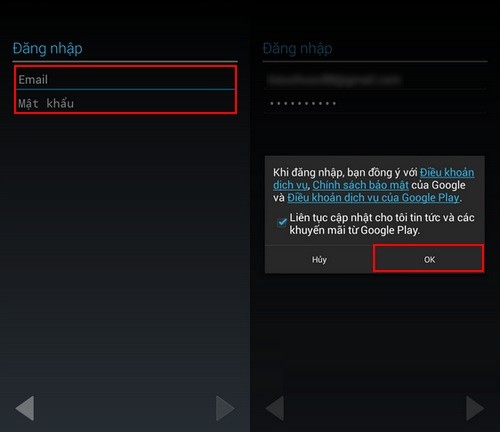
Hướng dẫn cách đăng nhập Google Play
Trên đây là hướng dẫn cách đăng nhập Google Play mà bạn có thể thực hiện theo để có thể đăng nhập tài khoản Google Play trên điện thoại cũng như đăng nhập Google Play trên máy tính một cách nhanh chóng, đơn giản nhất.
Trong trường hợp bạn muốn đăng nhập Google Play bằng tài khoản khác thì bạn cần đăng xuất tài khoản Google Play cũ của mình rồi mới đăng nhập vào Google Play bằng tài khoản mà bạn mong muốn. Các bước đăng nhập google CH Play sau đó cũng tương tự theo hướng dẫn phía trên.
Cách khắc phục khi không thể đăng nhập tài khoản Google Play
Mặc dù đăng nhập vào tài khoản Google Play rất đơn giản nhưng vẫn có không ít người dùng gặp phải lỗi không đăng nhập được Google Play được. Vậy khi không đăng nhập Google Play được bạn cần làm gì để khắc phục tình trạng này?
Theo tư vấn của các chuyên gia công nghệ, khi bạn đăng nhập vào CH Play mà gặp lỗi “Không thể đăng nhập” thì bạn có thể áp dụng các cách dưới đây để khắc phục lỗi không thể đăng nhập Google Play:
- Vào phần Cài đặt chọn Ứng dụng rồi chọn ứng dụng CH Play, chọn tiếp Xóa dữ liệu rồi nhấn vào OK. Sau đó bạn khởi động lại máy và vào lại CH Play
- Trong trường hợp bạn đăng nhập CH Play không được do lỗi “Đã xảy ra sự cố khi giao tiếp với máy chủ Google. Thử lại sau” thì bạn kiểm tra lại phần cài đặt Ngày giờ, Múi giờ trên máy. Rồi vào Cài đặt, chọn Ứng dụng, chọn Tất cả rồi chọn CH Play và xóa Bộ nhớ đệm, Xóa dữ liệu sau đó tắt máy đi bật lại và kiểm tra xem đã vào được chưa bạn nhé.
- Nếu đăng nhập CH Play không được bạn nên kiểm tra lại kết mạng xem có ổn định không hoặc chuyển sang sử dụng một kết nối mạng khác ổn định hơn để có thể đăng nhập vào tài khoản CH Play được dễ dàng hơn.
Trên đây là những thông tin chi tiết về cách đăng ký tài khoản Google Play cũng như cách đăng nhập vào Google Play, CH Play mà bạn có thể tham khảo và áp dụng khi muốn sử dụng kho ứng dụng Google Play trên các thiết bị Android. Chúc các bạn thực hiện thành công!
Xem thêm: Hướng dẫn cách phát, chia sẻ wifi từ iPhone 6, 6S, 6 Plus, 6 Lock